- Autor Abigail Brown [email protected].
- Public 2023-12-17 06:45.
- Última modificación 2025-01-24 12:07.
Antes de gastar un solo dólar en una nueva PC basada en Windows de mayor rendimiento, tómese el tiempo para asegurarse de que la actual esté funcionando lo mejor posible.
Desde simples adiciones de hardware hasta configuraciones de Windows y mantenimiento de rutina, hay algunas medidas que puede intentar para optimizar su configuración actual. Aquí le mostramos cómo aprovechar al máximo su PC gastando lo mínimo.
Reinicia tu PC
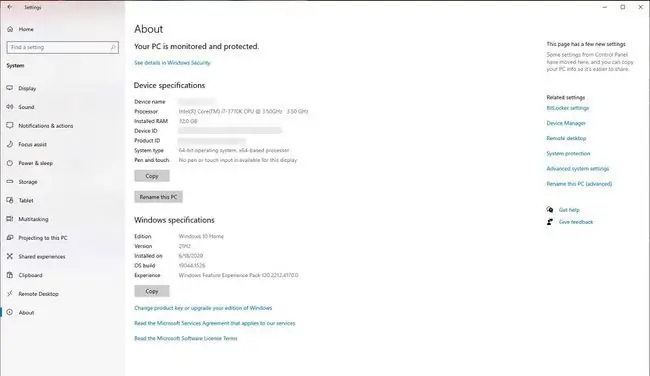
Puede parecer un viejo chiste: "apagúelo y luego vuelva a encenderlo". Pero la razón por la que la gente ha escuchado esto con tanta frecuencia es que hay algo de verdad en ello. Con el tiempo, se acumula mucha basura digital en la memoria de su PC, desde aplicaciones mal desarrolladas que no borran la memoria que usan hasta malware. Reiniciar su PC borrará algo de esto, al menos temporalmente.
Añadir RAM

Si bien las actualizaciones de los componentes de hardware son más complicadas que simplemente hacer clic en algunos botones, pueden generar los mejores resultados. Uno de los más fáciles es aumentar la memoria de acceso aleatorio (RAM) de su máquina. Cuanta más RAM tenga su computadora, más datos, incluida la ejecución de programas y el manejo de archivos, podrá manejar simultáneamente. Entonces, si tiene el presupuesto, comprar e instalar RAM adicional puede mejorar su rendimiento a lo grande.
Consulte esta guía para verificar la compatibilidad de RAM de su PC para ver qué tipo necesita. Luego, diríjase a nuestras guías de compra de RAM para computadoras de escritorio o portátiles para obtener orientación sobre la cantidad que necesita.
Actualizar a un SSD

Es posible que las máquinas más antiguas aún estén equipadas con discos duros mecánicos, que no solo pueden tener problemas a medida que envejecen, sino que nunca pueden competir con la velocidad de los SSD. Estas unidades contienen platos magnéticos con un lector (muy parecido a una aguja de registro), que tiene que moverse a través de ellos para leer y escribir datos. Por el contrario, las unidades de estado sólido (SSD) más modernas contienen datos en celdas a las que se accede electrónicamente. Eso hace que cualquier operación, desde leer un programa en la memoria RAM para que pueda iniciarse, hasta reproducir su último video de YouTube, sea mucho más rápido.
Primero, eche un vistazo a nuestra descripción general de los diferentes tipos de unidades. Luego, siga esta guía para clonar su disco duro existente en un SSD y convertirlo en su disco principal.
Desactivar programas de inicio
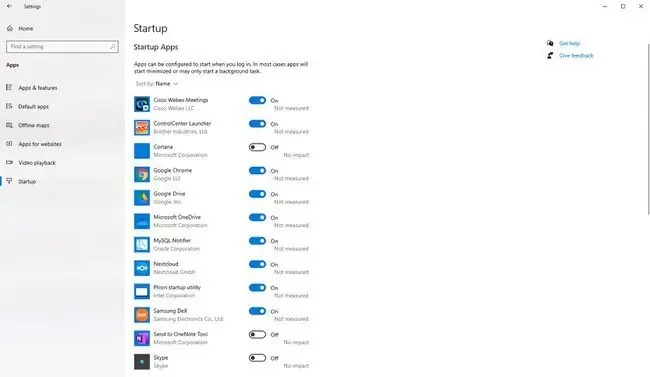
Una posible razón por la que su PC comienza a retrasarse con el tiempo podría ser que algunos programas que haya instalado se abran al inicio. Pueden sentarse en la bandeja del sistema y nunca mostrarse, pero aún usan potencia de procesamiento y RAM. Asegurarse de que solo está ejecutando las aplicaciones que usa significa que está guardando esos recursos para que estén disponibles para otras aplicaciones.
Utilice los conmutadores en la pantalla Configuración > Aplicaciones > Inicio para activar las aplicaciones no usa regularmente Off. No te preocupes; siempre puedes regresar y configurarlos para que se inicien automáticamente de nuevo si descubres que te los estás perdiendo.
Ajustar perfil de potencia
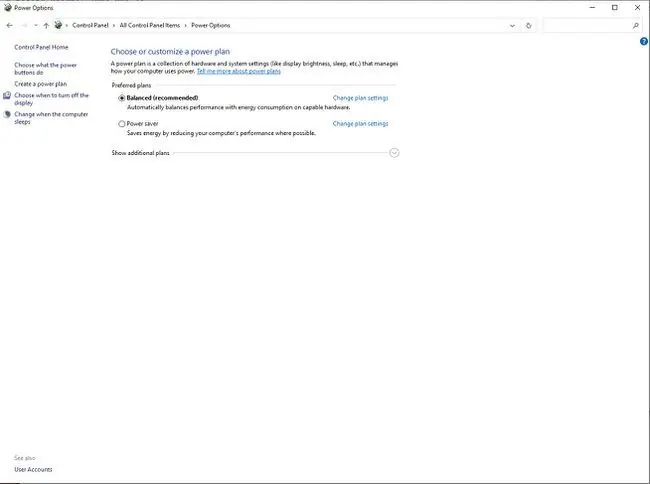
Puede pensar que algo llamado "Perfil de energía" solo sería necesario para las computadoras portátiles que funcionan con baterías. El "poder" que experimenta de su PC es una función de cuántos bits de datos mueve a través de sus entrañas, desde el procesador a la RAM, al almacenamiento o la red y viceversa. Y cuanto más rápido lo hace, más energía eléctrica consume.
Si tiene una computadora portátil, haga clic en el indicador de batería en la bandeja del sistema, donde puede usar un control deslizante para configurar el nivel de energía de su PC. Para dispositivos de escritorio, abra el Panel de control, seleccione Opciones de energía y asegúrese de seleccionar la opción de mayor rendimiento.
Actualizar software y controladores
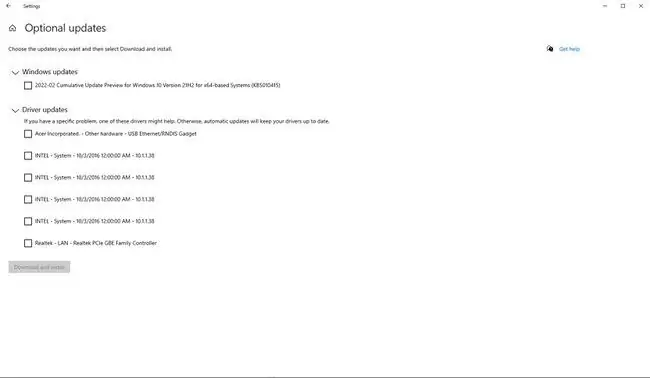
Es importante asegurarse de mantenerse actualizado con las actualizaciones para su PC, ya que incluyen mejoras en el rendimiento, la seguridad y la funcionalidad. Hay tres áreas principales a considerar para mantenerse actualizado:
- Actualizaciones de Windows: abra la aplicación Configuración, seleccione Actualización y seguridad > Actualización de Windows y si hay actualizaciones listas, haga clic en Instalar ahora.
- Actualizaciones de controladores: desde la misma pantalla, haga clic en Ver todas las actualizaciones opcionales, que pueden instalar controladores de hardware actualizados.
- Actualizaciones de aplicaciones: el método para actualizar aplicaciones es diferente, pero como regla general, si ve una notificación de actualización, instálela tan pronto como pueda.
Ejecutar un análisis antivirus
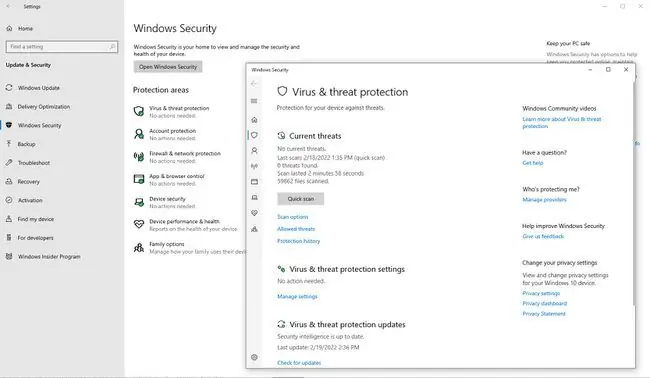
El software malicioso puede hacer que su máquina funcione más lentamente, ya sea porque es un proceso de configuración para usar sus recursos para actividades nefastas o con el único propósito de complicarle la vida. La ejecución regular de su antivirus puede garantizar que se eliminen estos malos actores y que su máquina funcione a la máxima velocidad.
No olvide aplicar cualquier actualización relacionada con el antivirus que se le presente. El antivirus también es software, y es tan inteligente como el último lote de definiciones de virus que recibió de su desarrollador.
Deshabilitar los efectos visuales de Windows
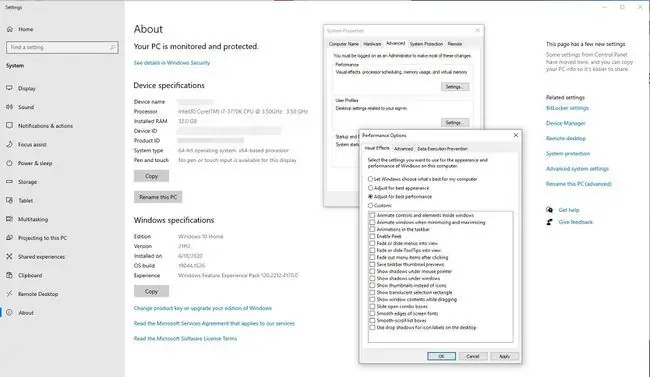
Una de las tareas más intensivas en procesamiento que puede realizar una computadora es renderizar gráficos. Si no tiene un chip de gráficos dedicado en su máquina, usar Windows Visual Effects puede costarle el rendimiento general.
Puede ajustar esta configuración yendo a la aplicación Configuración, seleccionando Sistema > Acerca de, luego haga clic en el enlace Configuración avanzada del sistema a la derecha. En el cuadro de diálogo Propiedades del sistema, seleccione la pestaña Avanzado y haga clic en el botón Configuración en RendimientoAquí puede elegir Ajustar para obtener el mejor rendimiento (observe cómo desactiva todos los efectos).
Aumentar el tamaño del archivo de página
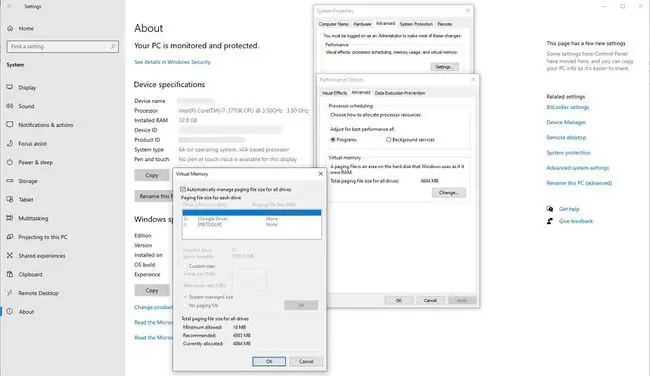
El archivo de página de Windows es donde el sistema operativo almacena datos temporales que normalmente se almacenan en la memoria RAM. El proceso de "paginación" es cuando Windows mueve datos entre este archivo y la memoria RAM, dependiendo de qué aplicación o servicio es el más "intensivo en procesamiento" en ese momento. Aumentar el tamaño le da a Windows más espacio para guardar estos datos temporales y puede ayudar a mejorar la estabilidad y evitar bloqueos.
Desde el cuadro de diálogo Propiedades del sistema, haga clic en Configuración en Rendimiento, luego cambie a la Pestaña Avanzado. En Memoria virtual, haga clic en el botón Cambiar y realice los ajustes en el cuadro de diálogo Memoria virtual.
Desfragmente su disco duro (antiguo)
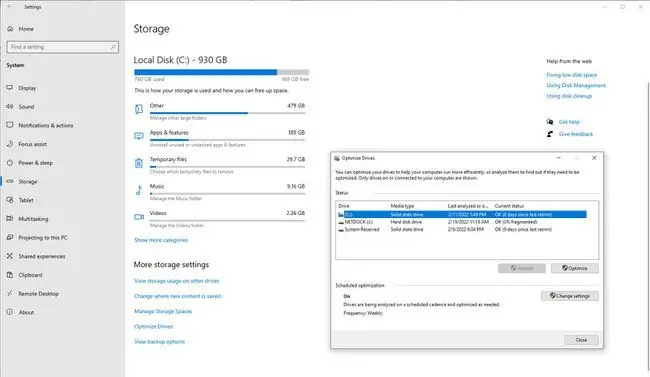
Cuando Windows guarda sus datos en discos mecánicos más antiguos, a menudo no los guarda en la misma ubicación. En su lugar, guarda partes de los datos en el disco y luego los vuelve a ensamblar cuando es necesario. Entonces, cuando los archivos se guardan y eliminan con el tiempo, se crean espacios en el disco. Con el tiempo, el lector necesita moverse más y más para reunir todas las partes para recrear archivos.
La desfragmentación del disco compacta todos estos datos y las lecturas y escrituras del disco se vuelven más rápidas. Todo esto equivale a un mejor rendimiento para su PC. Abra la pantalla Almacenamiento en la aplicación Configuración, haga clic en el vínculo Optimizar unidades para comenzar.
Preguntas Frecuentes
¿Cómo acelero las descargas en mi PC?
Las velocidades de descarga lentas en Windows suelen ser problemas de red. Puede intentar acercarse al enrutador, cambiar a una conexión por cable o restablecer el hardware de su red. También debe verificar que nada esté ocupando ancho de banda, como plataformas de transmisión o juegos en línea.
¿Cómo puedo acelerar una computadora portátil con Windows 10?
Las sugerencias anteriores deberían funcionar tanto si usa una computadora portátil como una computadora de escritorio. La principal diferencia es que su computadora portátil puede tener dos perfiles de energía: cuando la computadora funciona con batería y cuando está enchufada. En términos generales, una computadora portátil funciona mejor cuando está enchufada porque Windows no tiene que hacer ningún cambio para minimizar el consumo. y extender la duración de la batería.






